Corrigido: HP preso no loop de inicialização | 5 maneiras eficientes
Leonardo publicou em 17/01/2024 para Notas para Gerenciamento de Partições | Mais Artigos
HP preso no loop de inicialização significa que o laptop continuará reiniciando sem deixar o sistema operacional carregar completamente. Isso deixa o usuário preso em um loop que parece não ter fim. Então, como resolver esse problema quando tudo o que podem ver é o logotipo da HP? Nós temos a resposta!
Nesta diretriz, EaseUS discutirá algumas maneiras eficientes de se livrar do HP preso em um loop de inicialização. Além disso, também forneceremos informações sobre as coisas que causam esse problema.
Veja as informações necessárias para corrigir HP travado no loop de inicialização:
| ⏲️Duração | 3-6 minutos de leitura |
| 🚩Meta | Corrigir laptop/desktop HP preso no loop de inicialização, incluindo HP Stream, HP Prodesk e HP Elitebook. |
| 🧑💻Causas |
✔️Motoristas maliciosos ✔️Falha de memória ✔️Corrupção MBR ✔️ E mais... |
| ⭐Soluções |
Correção 1: correção automática Correção 2: inicialize no modo de segurança Correção 3: Repare o setor de inicialização – maneira mais eficiente |
Os loops de inicialização podem ser destrutivos e frustrantes do sistema. Muitos usuários sofrem do mesmo problema. Aqui está um estudo de caso típico:
Os insights apresentados aqui estão preparados para abordar uma preocupação semelhante à articulada recentemente por um usuário do Reddit. Os caminhos para resolver esta questão ficarão mais claros à medida que avançarmos.
Leitura adicional: Laptop HP preso na tela HP | Como fazer backup de laptop HP no Windows 11/10/8/7
Como consertar HP travado no boot loop?
Algumas coisas são mais frustrantes do que encontrar esse ciclo, no qual seu laptop parece preso em um ciclo interminável de ligar e desligar. Mas não se preocupe; estamos aqui para orientá-lo. Esta seção examinará algumas das soluções mais eficientes e instruções passo a passo para corrigi-las. Se você tiver um USB inicializável, também poderá inicializar o laptop HP a partir do USB .
Correção 1: correção automática
Quando o seu laptop HP fica preso em um loop de inicialização, você pode usar esta opção rápida do recurso "Reparo automático" para resolver o problema. Permita que o sistema de reparo automático do seu laptop HP retorne a um estado/condição normal.
Siga os passos:
Passo 1. Reinicie o seu computador usando o CD de instalação do Windows e pressione a tecla aleatória.
Etapa 2. Vá para Reparo do computador > Solução de problemas > Opções avançadas > Reparo de inicialização .

Passo 2. Assim que a opção “Reparo de Inicialização” for exibida, escolha-a e deixe o sistema iniciar o processo.
Etapa 3. Após a conclusão do processo de reparo, o laptop será reiniciado automaticamente.
Etapa 4. Verifique se o problema do loop de inicialização foi resolvido. Caso contrário, procure diferentes soluções abaixo.
📖Leia também : Laptop HP lento , tela preta do laptop Asus
Correção 2: inicialize no modo de segurança
Se a correção automática não resolver o problema, você poderá continuar solucionando o problema com a ajuda do modo de segurança do seu laptop. O Modo de segurança permite ligar o laptop apenas com serviços e drivers essenciais, o que ajuda a diagnosticar e corrigir o problema imediatamente. Você pode ativar o modo de segurança executando as seguintes etapas:
Passo 1. Reinicie seu laptop.
Passo 2. Continue pressionando F8 até ver o menu Opções de inicialização.
Etapa 3. Escolha “Modo de segurança”.
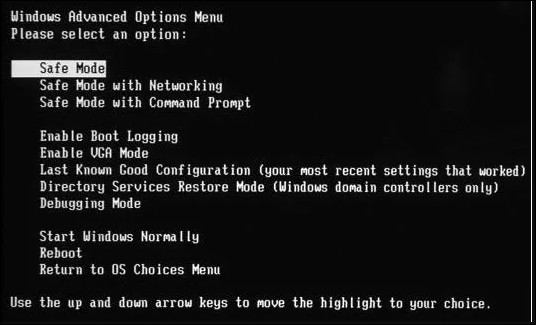
Leia também: Asus preso na tela do logotipo
Correção 3: Repare o setor de inicialização
Se o Master Boot Record (MBR) estiver corrompido e causando o loop de inicialização, você pode utilizar o EaseUS Partition Master , uma ferramenta confiável de gerenciamento de partição com o recurso "Reconstruir MBR". Este recurso ajuda a restaurar o MBR corretamente, potencialmente resolvendo o problema do loop de inicialização. EaseUS Partition Master fornece uma interface amigável e instruções passo a passo para guiá-lo no reparo do MBR, mesmo se você não for um especialista técnico.
Siga estas etapas simples:
Etapa 1. Crie um disco inicializável WinPE
- Inicie o EaseUS Partition Master e clique em "Mídia inicializável" na barra de ferramentas. Selecione "Criar mídia inicializável".
- Clique em “Avançar” para finalizar o processo.

Etapa 2. Inicializar USB inicializável do EaseUS Partition Master
- Conecte o USB ou CD/DVD inicializável ao seu PC.
- Pressione F2 ou Del ao reiniciar o computador para entrar na tela do BIOS. Configure e inicialize seu computador a partir de “Dispositivos Removíveis” ou “Unidade de CD-ROM”. E então o EaseUS Partition Master será executado automaticamente.
Etapa 3. Reconstruir MBR
- Clique em "Toolkit" e escolha "Reconstruir MBR".

- Selecione o disco e o tipo de MBR. Em seguida, clique em “Reconstruir”.

- Depois disso, você poderá ver “MBR foi reconstruído com sucesso no disco X”.

EaseUS Partition Master é um software versátil de manutenção de computador. Oferece diversos recursos para solucionar todos os problemas que o disco rígido do seu computador possa encontrar. Aqui estão alguns dos problemas que podem ser encontrados regularmente. Você pode clicar nos links para ver os detalhes.
- Dispositivo de inicialização padrão ausente ou falha na inicialização
- Não é possível excluir arquivos do cartão SD
- O computador foi reinicializado de uma verificação de defeito
EaseUS Partition Master pode ajudá-lo a resolver todos os problemas. Faça o download e você poderá explorar mais funções.
🚩Veja também: Windows 10 travado na tela de boas-vindas
Correção 4: execute uma reinicialização forçada
Você também pode realizar uma reinicialização completa em seu laptop. Mas lembre-se que esta ação irá apagar/apagar todos os seus dados. Se você deseja evitar a perda de dados, é recomendável proteger seus dados usando o EaseUS Todo Backup , que permite fazer backup de seus dados sem esforço.
Para tentar esta solução, siga estas etapas:
Passo 1. Desligue o laptop, desconecte o cabo de alimentação e remova a bateria.
Etapa 2. Pressione e segure o botão liga/desliga por cerca de 20 segundos para descarregar qualquer carga elétrica restante no sistema.
Etapa 3. Conecte e reconecte a bateria/fonte de alimentação e prossiga para iniciar o computador.
Passo 4. Ao iniciar, opte pela seleção “Iniciar o Windows normalmente” , se solicitado.
Você pode gostar: Loop de inicialização do Windows 10
Correção 5: reinstale o Windows
Se o seu laptop ainda não estiver pronto para funcionar, outra solução viável é reinstalar o sistema operacional Windows do seu laptop. Siga estas etapas para iniciar o processo de reinstalação:
Passo 1. Obtenha um DVD ou USB com mídia de instalação do Windows.
Passo 2. Inicialize a mídia da unidade.
Etapa 3. Siga as dicas na tela para reinstalar o Windows em seu laptop.
Para etapas mais detalhadas: Instale o Windows 10 via USB
Por que a HP travou no boot loop?
HP preso no loop de inicialização pode ser bastante irritante. Mas por que isso ocorre? Os motivos podem ser múltiplos e é importante explorá-los para que você possa tomar medidas preventivas com antecedência. Aqui estão alguns motivos comuns para a HP ficar presa em um loop de inicialização:
- Drivers maliciosos: drivers de dispositivos incompatíveis ou corrompidos podem levar a um loop de inicialização, causando conflitos durante a inicialização.
- Falha de memória: um módulo de RAM com defeito pode acionar um loop de inicialização, pois o sistema não consegue inicializar componentes críticos.
- Corrupção de MBR: A corrupção no Master Boot Record ( MBR ) pode impedir que o sistema carregue o sistema operacional corretamente, resultando em um loop.
- Falha no disco rígido: Se o disco rígido que contém o sistema operacional ficar danificado ou ilegível, o sistema não poderá inicializar e ficará preso em um loop.
- Erro do Windows Update: Uma atualização do Windows com falha ou interrompida pode interromper o processo de inicialização, fazendo com que o sistema tente e não consiga carregar continuamente.
- Corrupção do sistema operacional: Se os principais arquivos do sistema estiverem corrompidos, o sistema operacional poderá não iniciar corretamente, levando a um ciclo de inicialização repetitivo.
Esperamos que seu problema seja resolvido nesta fase. Compartilhe este guia com outras pessoas para que elas também possam iluminar o caminho para resolver esse problema.
Conclusão
Um laptop HP preso em um loop de inicialização pode ser um problema irritante. No entanto, se equipado com as ferramentas e o conhecimento certos, você poderá enfrentar esse problema de frente. Além disso, se você quiser uma solução instantânea, o EaseUS Partition Master será útil.
Com esta diretriz, nosso objetivo é fornecer uma série de soluções que, esperamos, irão ajudá-lo a trazer seu laptop HP de volta à vida. Lembre-se de que a chave para lidar com essa situação é não entrar em pânico e executar o passo acima com paciência.
Perguntas frequentes sobre HP travado no loop de inicialização
Agora que fornecemos todas as informações importantes, vamos dar uma olhada em uma série de perguntas que podem surgir em sua cabeça ao lidar com a HP presa em um loop de inicialização.
1. Como consertar um laptop HP preso na tela de inicialização do Windows 10?
Se você estiver enfrentando esse problema, há algumas coisas que você pode tentar. Considere tentar uma reinicialização total, reparar o setor de inicialização, inicializar a partir de uma unidade USB inicializável para reinstalar o Windows ou inicializar no modo de segurança.
2. Por que a HP travou na tela preta de carregamento?
Várias coisas, incluindo problemas de memória, drivers defeituosos ou problemas com o sistema operacional do seu laptop, podem ser os motivos para uma página de carregamento preta no seu laptop HP.
3. O que fazer quando o laptop trava no loop de inicialização?
Se o seu laptop reiniciar continuamente, você pode tentar várias soluções, como reparo automatizado, correção do setor de inicialização, inicialização no modo de segurança, reinicialização forçada ou reinstalação do Windows.
Artigos relacionados
-
Como verificar a temperatura do SSD no Windows 10/11 [Guia passo a passo de 2024]
![imagem]() Jacinta 2024/01/09
Jacinta 2024/01/09
-
Como Converter Disco Dinâmico em Básico Sem Perder Dados?
![imagem]() Jacinta 2023/09/26
Jacinta 2023/09/26
-
Como clonar um disco rígido no Windows 11
![imagem]() Jacinta 2023/12/20
Jacinta 2023/12/20
-
10 maneiras | Como acelerar o Windows 11 e torná-lo mais rápido🔥
![imagem]() Leonardo 2024/02/21
Leonardo 2024/02/21
Sobre EaseUS Partition Master
Software de gerenciamento de disco e partição para uso pessoal e comercial. Deixe-o gerenciar sua unidade de armazenamento: redimensionar, formatar, excluir, clonar, converter, etc.
Vídeo tutorial

Como particionar um disco rígido no Windows 11/10/8/7
Como podemos te ajudar
Encontre respostas para perguntas comuns abaixo.
